PDFのファイルサイズを小さくするポイント
PDFのファイルサイズを小さくするポイントは以下の3点です。
- カラー変換
- 画像の解像度の調整
- 不要なデータの削除
この3点をAdobe Acrobat Proで作業していきます。
変換元のPDFはできる限りPDF/X-1aではなく、PDF/X-4の透明効果が残っているPDFデータの方がファイルサイズが小さくなる傾向にあります。
PDF/X-1aのPDFデータは、透明効果が使えないため、画像化や文字や図形のアウトライン化などが行われているため、PDF/X-4のPDFデータの方が、元データに近く構造がシンプルであるためです。
どのくらいファイルサイズが小さくなるのか
今回、例としてファイルサイズが22.78Mバイトの印刷用PDFファイルを用意しました。
InDesignで作成された8ページの会社案内で、画像が多く入っている印刷用PDFです。
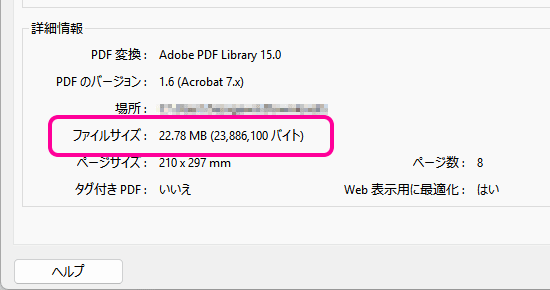
今回の例で使ったPDFの最適化を行ったらPDFのファイルサイズは2.38Mバイトまで縮小されました。
最初の22.78Mバイトと比べると、ファイルサイズは90%も減少しています。

PDFのファイルサイズを小さくする手順
それではAdobe Acrobat Proを使ってPDFのファイルサイズを小さくする手順を紹介します。
※新しいUIの画面はAdobe Acrobat Proバージョン2025.001.20432、以前のUIはAcrobat Pro DCです。
CMYKカラーからRGBカラーへの変換
Adobe Acrobat ProでPDFファイルを開きます。
新しいUIの場合
すべてのタブから「印刷工程を使用」をクリックします。

「色を置換」をクリックします。

以前のUIの場合
タブの「ツール」をクリックし、「印刷工程」のアイコンをクリックします。
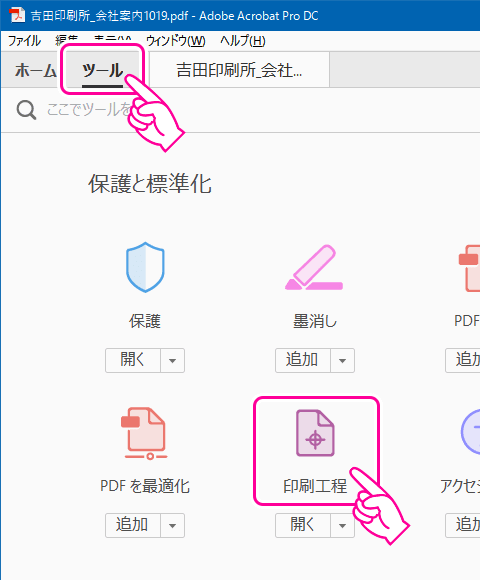
「色を置換」をクリックします。

以下は新しいUI、以前のUIで同じです。
「色の置換」のダイアログの出力インテントの項目の「カラーを出力インテントに変換」にチェックを付け、プロファイルを「sRGB IEC61966-2.1」を選択して、「OK」をクリックします。

するとカラーがすべてRGBカラーへ変換されます。
※「Adobe RGB(1998)」を選択してRGBへカラー変換をすると、変換後のPDFをブラウザーで開いたときに色調の変化が大きいことがあります。
この状態で名前を付けて保存すると、ファイルサイズが16.83Mバイトになっており、22.78Mバイトから26%縮小したことが確認できます。

画像や情報を最適化
新しいUIの場合
メニューから「その他の形式で保存」→「最適化されたPDF」を選択します。

以前のUIの場合
メニューの「ファイル」→「その他の形式で保存」→「最適化されたPDF」を選択します。

以下は新しいUI、以前のUIで同じです。
互換性を変更
「PDFの最適化」のダイアログの右上にある「互換性を確保」を「Acrobat 10.0 およびそれ以降」にします。

画像の解像度と圧縮方法の調整
「PDFの最適化」のダイアログで「画像」の項目を選択し、画像の設定を以下の様に設定します。
カラー画像
モノクロ画像
白黒画像

不要なデータの削除
「オブジェクトを破棄」の項目を選択し、項目すべてにチェックを入れます。

「ユーザーデータを破棄」の項目を選択し、項目すべてにチェックを入れます。

「最適化」の項目を選択し、以下の画像の様に設定して、「OK」をクリックします。

元のPDFとファイルサイズを小さくしたPDFを比較
元の印刷用PDFとファイルサイズを小さくしたPDFとで画面上でどの程度見え方が違うのかを比較してみます。
それぞれのファイルをAdobe Acrobatで表示してみます。
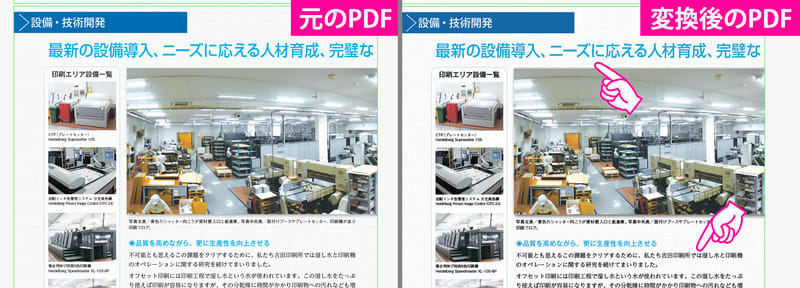
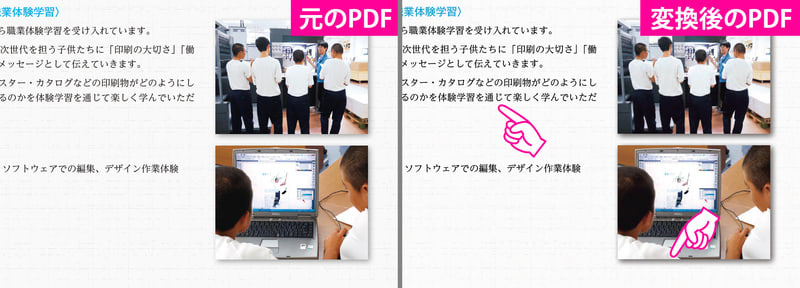

違いを感じる部分を挙げると以下のとおりです。
- 文字のカラーの濃さが違う
- ドロップシャドウの濃さが違う
- カラーの表現が少し異なる
ただし、全体的に見て、画面上で見る用途であれば大きな問題にはならないのではないでしょうか。
なお、上記の点が気になる場合は「カラーの変換」は行わず、「画像の解像度の調整」「不要なデータの削除」のみを行うことで表現の違いを回避できます。
今回の8ページの例でカラーの変換だけ行わない場合はファイルサイズは2.95Mバイトになりました。RGBカラーに変換したものでは2.39Mバイトなので、差は500Kバイト程度ですが、ページ数が多くなった場合には差が大きくなっていく可能性があります。
PDFのファイルサイズを小さくするにあたっての注意点
今回紹介した方法では以下の注意点があります。用途に応じて設定を変更して変換してください。
関連情報・参考資料
- PDF のファイルサイズを小さくする方法 (Acrobat)(Adobe)
- Adobe Acrobat Pro での PDF の最適化(Adobe)
